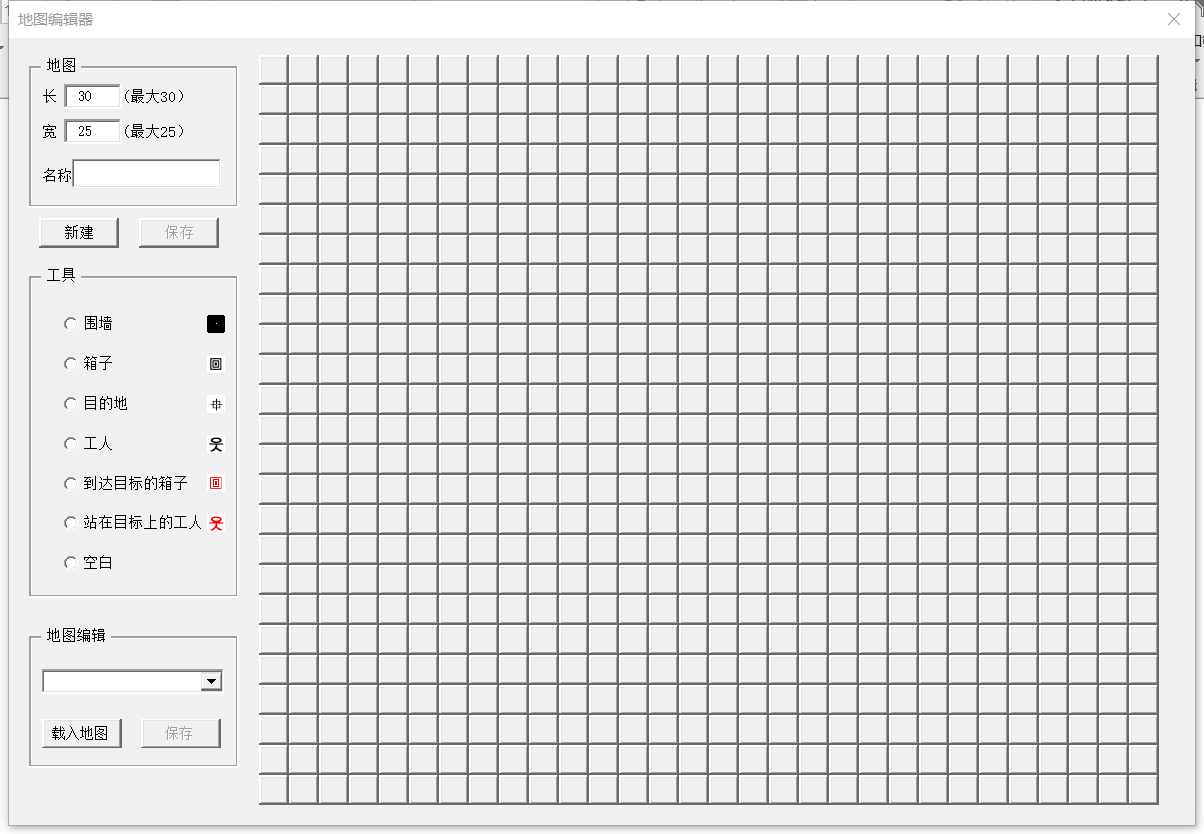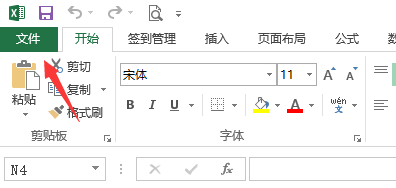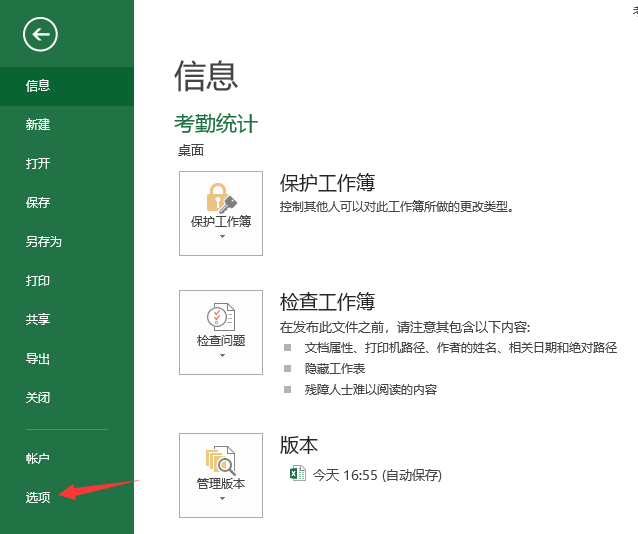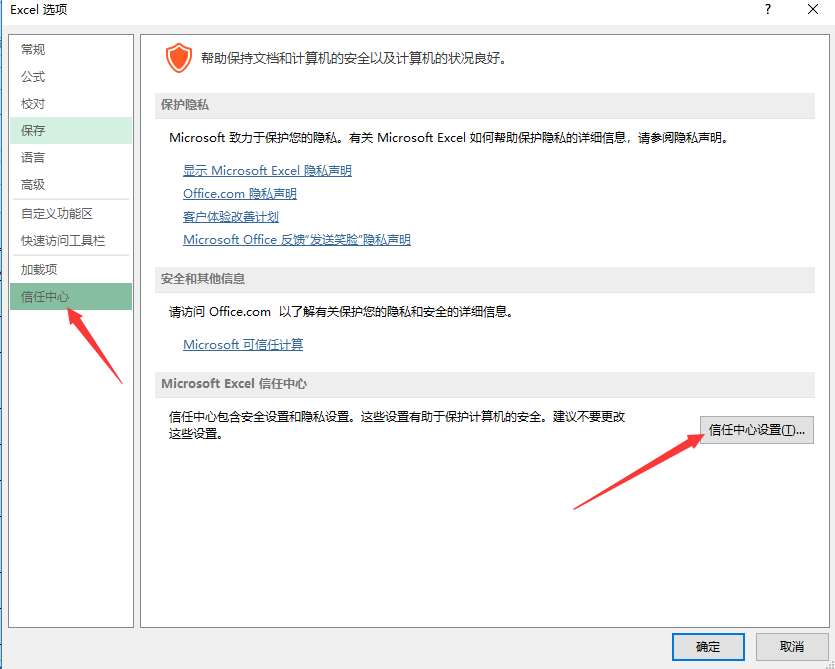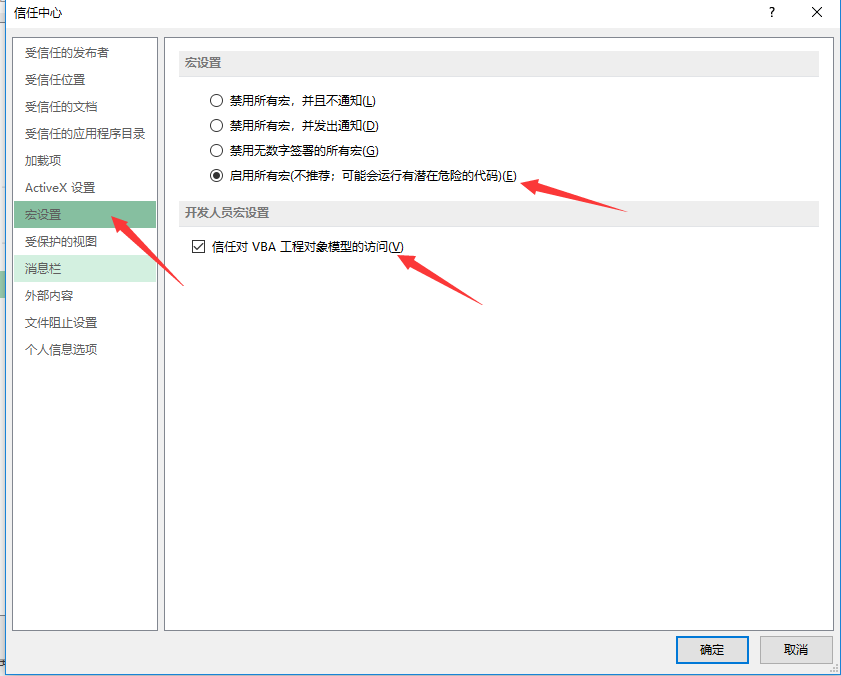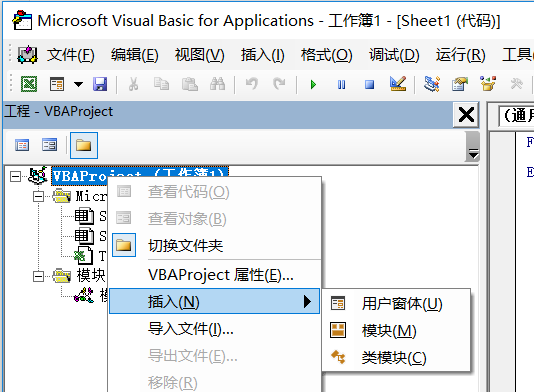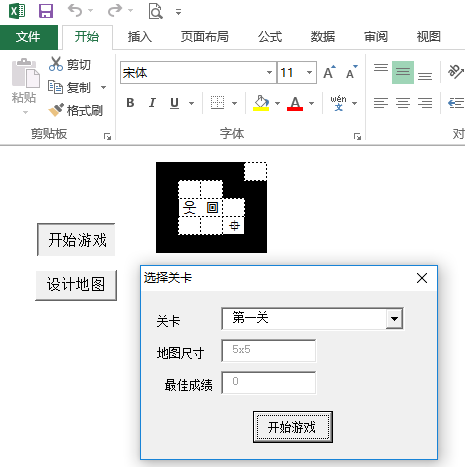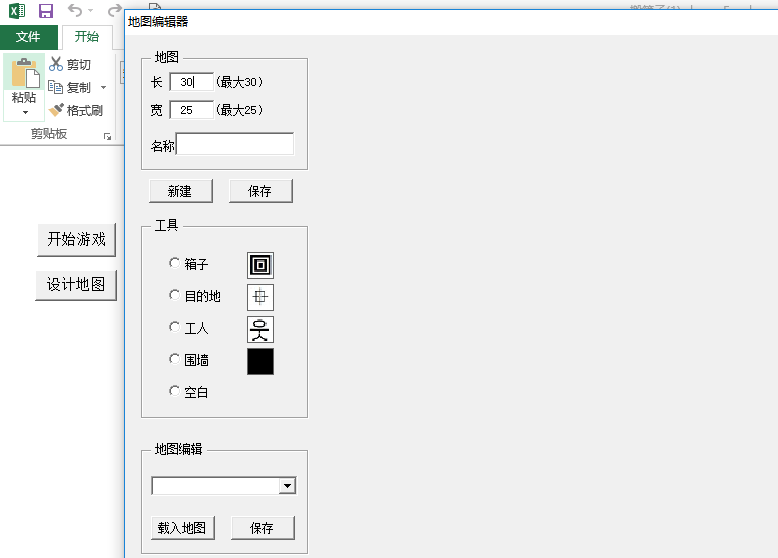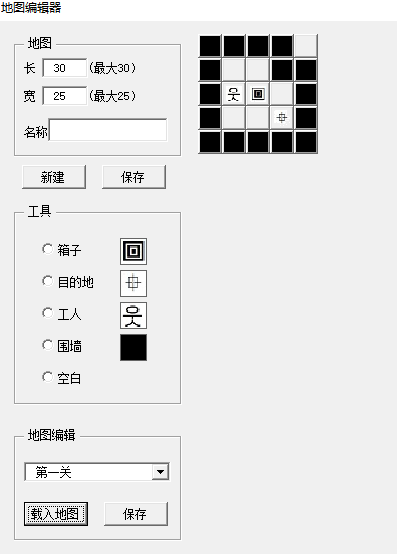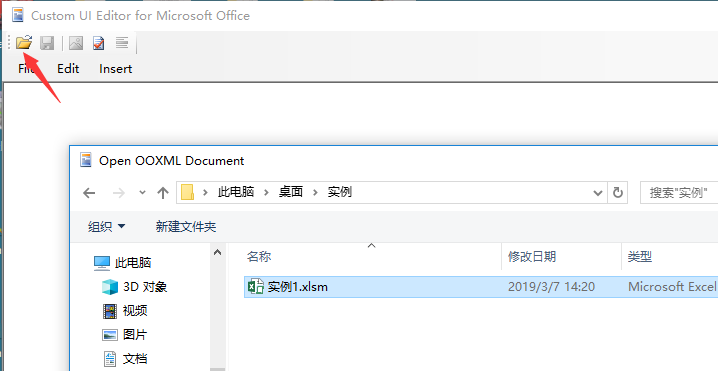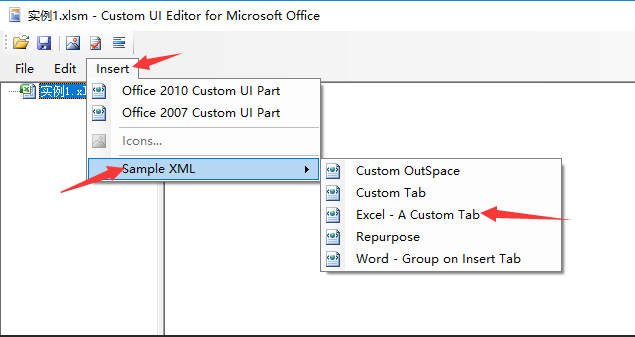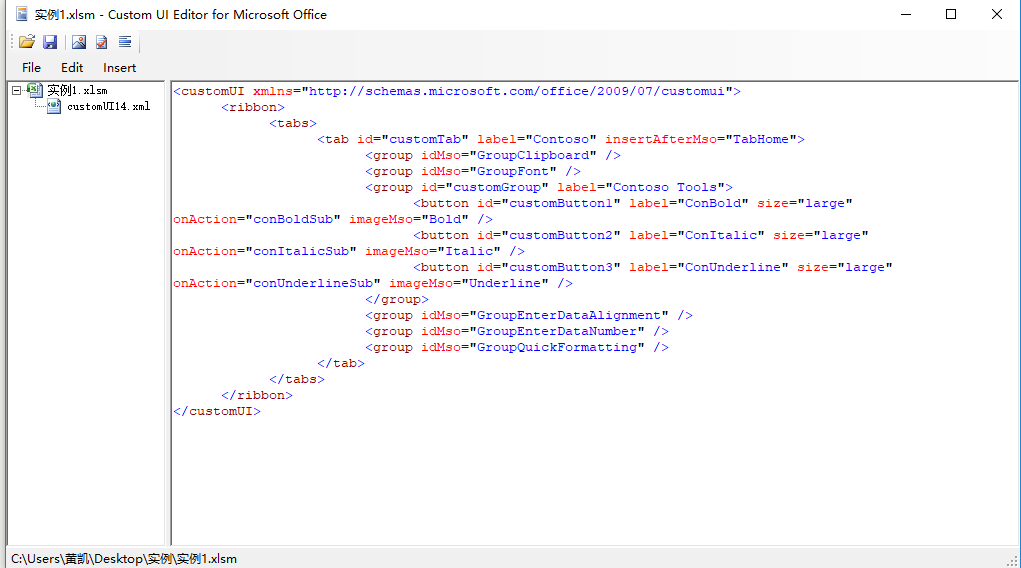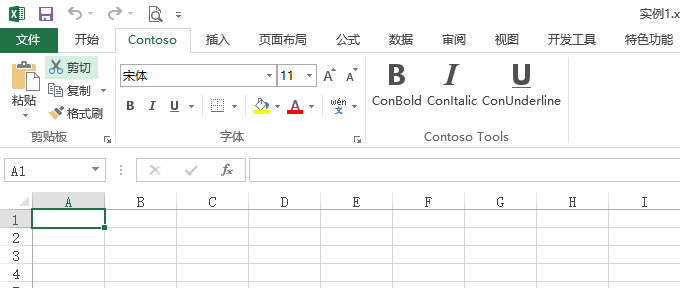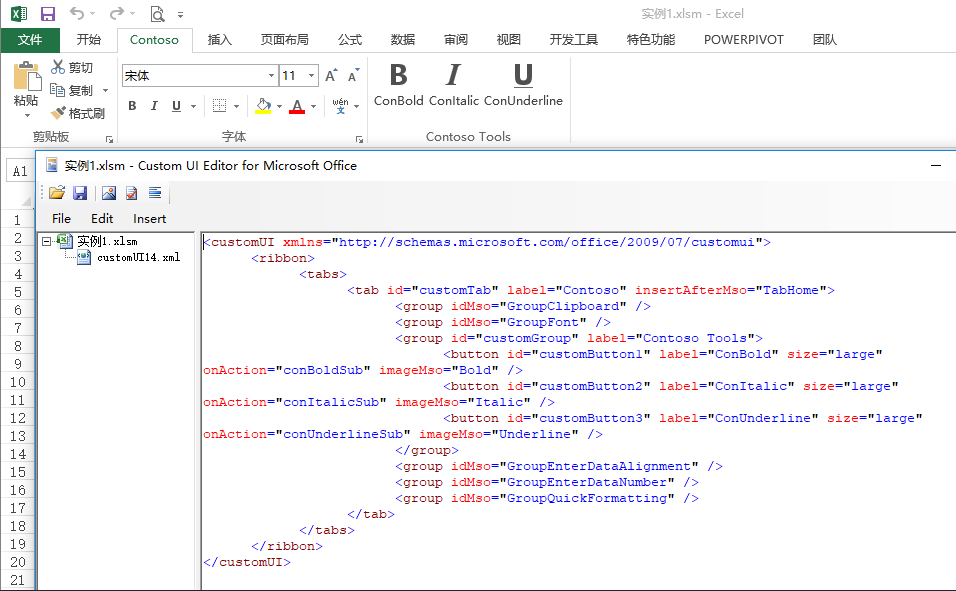主要模拟以下场景:
庄稼:3个不知道
对家:揭开
看以下庄稼赢的概率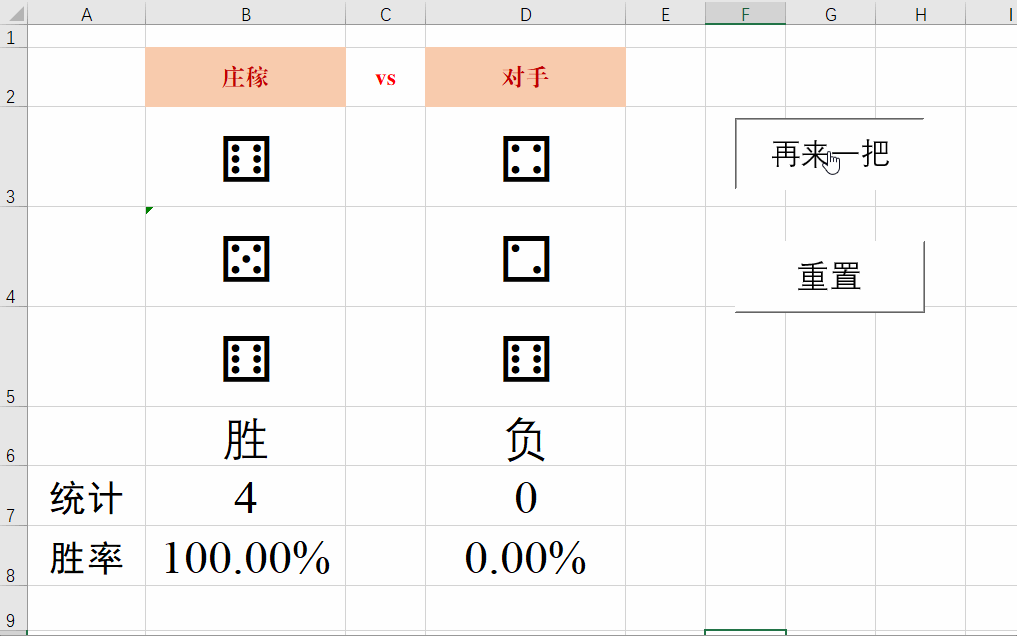
Option Explicit
Sub 再来一把_Click()
'随机生成点数
Dim tmp(6) As Variant
tmp(0) = Application.WorksheetFunction.RandBetween(1, 6)
Worksheets("sheet1").Range("B3").Formula = "=UNICHAR(" & (tmp(0) + 9855) & ")"
tmp(1) = Application.WorksheetFunction.RandBetween(1, 6)
Worksheets("sheet1").Range("B4").Formula = "=UNICHAR(" & (tmp(1) + 9855) & ")"
tmp(2) = Application.WorksheetFunction.RandBetween(1, 6)
Worksheets("sheet1").Range("B5").Formula = "=UNICHAR(" & (tmp(2) + 9855) & ")"
tmp(3) = Application.WorksheetFunction.RandBetween(1, 6)
Worksheets("sheet1").Range("D3").Formula = "=UNICHAR(" & (tmp(3) + 9855) & ")"
tmp(4) = Application.WorksheetFunction.RandBetween(1, 6)
Worksheets("sheet1").Range("D4").Formula = "=UNICHAR(" & (tmp(4) + 9855) & ")"
tmp(5) = Application.WorksheetFunction.RandBetween(1, 6)
Worksheets("sheet1").Range("D5").Formula = "=UNICHAR(" & (tmp(5) + 9855) & ")"
'排序,从小到到
Dim i, j, t As Integer
For i = 0 To 5
For j = 0 To 5
If tmp(i) > tmp(j) Then
t = tmp(i)
tmp(i) = tmp(j)
tmp(j) = t
End If
Next
Next
'Worksheets("sheet1").Range("K2:P2") = tmp
Dim h1 As Integer
h1 = 0
For i = 5 To 0 Step -1
If tmp(i) = 1 Then
h1 = h1 + 1
End If
Next
If h1 >= 2 Then
Worksheets("sheet1").Range("B6") = "胜"
Worksheets("sheet1").Range("D6") = "负"
ElseIf h1 = 1 Then
If (tmp(5) = tmp(4) Or tmp(4) = tmp(3) Or tmp(3) = tmp(2) Or tmp(2) = tmp(1)) Then
Worksheets("sheet1").Range("B6") = "胜"
Worksheets("sheet1").Range("D6") = "负"
Else
Worksheets("sheet1").Range("B6") = "负"
Worksheets("sheet1").Range("D6") = "胜"
End If
Else
If (tmp(5) = tmp(4) And tmp(4) = tmp(3)) Or (tmp(4) = tmp(3) And tmp(3) = tmp(2)) Or (tmp(3) = tmp(2) And tmp(2) = tmp(1)) Or (tmp(2) = tmp(1) And tmp(1) = tmp(0)) Then
Worksheets("sheet1").Range("B6") = "胜"
Worksheets("sheet1").Range("D6") = "负"
Else
Worksheets("sheet1").Range("B6") = "负"
Worksheets("sheet1").Range("D6") = "胜"
End If
End If
If Worksheets("sheet1").Range("B6") = "胜" Then
Worksheets("sheet1").Range("B7") = Worksheets("sheet1").Range("B7") + 1
Else
Worksheets("sheet1").Range("D7") = Worksheets("sheet1").Range("D7") + 1
End If
'Worksheets("sheet1").Range("B6") = "胜"
'Worksheets("sheet1").Range("D6") = "负"
End Sub
Sub 重置_Click()
Worksheets("sheet1").Range("B6") = ""
Worksheets("sheet1").Range("D6") = ""
Worksheets("sheet1").Range("B7") = 0
Worksheets("sheet1").Range("D7") = 0
End Sub文件下载:摇色子.zip